Šiame vadove pateikiamos išsamios instrukcijos, kaip įjungti archyvo pašto dėžutę ir automatinio archyvo išplėtimo funkciją (dar žinomą kaip „In-Place archyvas“) Office 365 Exchange Online, kad išspręstumėte problemą „Jūsų pašto dėžutė pilna“, kai pašto dėžutė pasiekia 50 GB.
Numatytasis maksimalus pašto dėžutės dydis Microsoft 365 Exchange Online yra 50 GB, nebent padidinsite jį iki 100 GB mokėdami „Exchange Online Plan 2“ licencijai arba įgalinus „Exchange Online“ archyvavimą (dar žinomą kaip „Exchange Mailbox Archiving“) Laisvas.
Pašto dėžutės archyvavimas „Microsoft 365“, dar vadinama „In-Place Archiving“, suteikia vartotojams papildomos 50 GB vietos ir beveik neribotą vietą (1,5 TB), jei taip pat įgalinate funkciją „Automatinis archyvavimo išplėtimas“.
Suaktyvinę pašto dėžutės archyvavimą, vartotojai pamatys, kad buvo sukurtas papildomas pašto dėžutės aplankas, vadinamas „In-Place Archive“, kuriame jie gali išsaugoti pranešimus iš savo pagrindinės pašto dėžutės naudodami „Outlook“ darbalaukyje arba „Outlook on“ internetas.
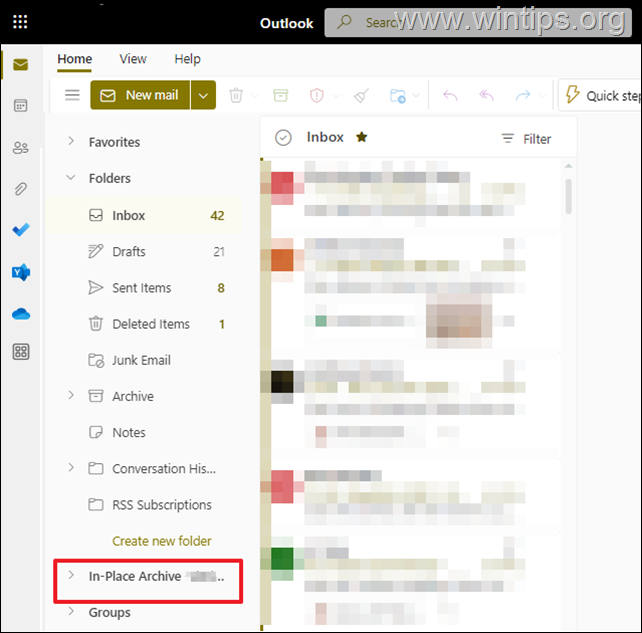
Be to, jei įjungsite ir "Automatinis archyvo išplėtimas“ funkciją, tada, kai pagrindinė „Archyvo“ pašto dėžutė pasiekia saugyklos ribą (pvz., 50 GB), papildomai saugojimo vieta automatiškai sukuriama ir šis procesas tęsiasi tol, kol pasieks pašto dėžutės archyvas 1,5 TB.
- Įgalinkite archyvavimą vietoje ir automatinį archyvo išplėtimą tam tikriems vartotojams.
- Įgalinkite archyvavimą vietoje ir automatinį archyvavimo išplėtimą visuose organizacijos naudotojuose.
Kaip įgalinti „Archyvavimo“ pašto dėžutę ir „Automatinio archyvo išplėtimo“ funkciją konkretiems „Microsoft 365“ vartotojams.
1 žingsnis. Įgalinkite „In-Place“ archyvo pašto dėžutę vartotojui „Exchange Online“ administravimo centre.
Norėdami įjungti archyvo pašto dėžutę konkrečiam jūsų organizacijos vartotojui, atlikite šiuos veiksmus:
1. Eikite į „Office365“ administravimo portalas, spustelėkite Rodyti viską ir tada spustelėkite Mainai.
2. „Exchange“ administravimo centre eikite į Gavėjai > Pašto dėžutės.
3. Spustelėkite vartotoją, kuriam norite įjungti pašto dėžutę „Archyvas“.
4a. Pasirinkite Kiti skirtuką, tada spustelėkite Tvarkyti pašto dėžutės archyvą.
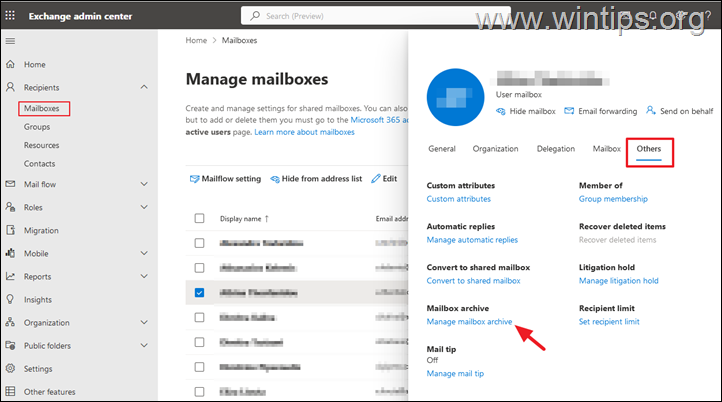
4b.Įjungti pašto dėžutės archyvą ir spustelėkite Sutaupyti.
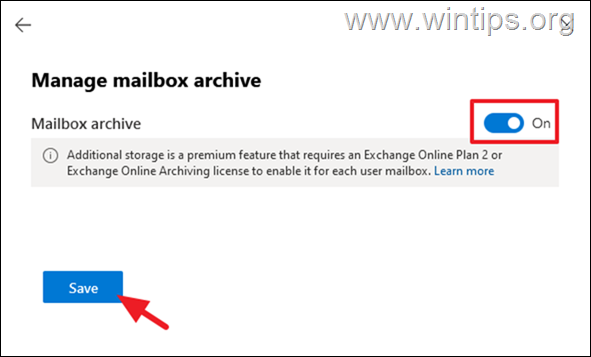
2 žingsnis. Įgalinkite automatinį archyvo išplėtimą vartotojui programoje Exchange Online PowerShell.
Vienintelis būdas įgalinti automatiškai besiplečiantį archyvavimą konkrečiam vartotojui yra prisijungti prie „Exchange Online“ iš „PowerShell“. Norėdami prisijungti prie „Microsoft 365 Exchange Online“, atlikite šiuos veiksmus:
* Pastaba: Praleiskite 1–3 veiksmus, jei jau įdiegėte „Exchange Online Management“ modulį.
1. Atsisiųskite ir įdiekite Microsoft .NET Framework 4.6.2 arba naujesnė versija.
2. Atviras PowerShell kaip administratorius.
3. Diegti į Exchange Online valdymo modulis naudodami šią komandą ir paspauskite "A“, kai būsite paraginti:
- Diegimo modulis - Pavadinimas ExchangeOnlineManagement -RequiredVersion 3.1.0

4a. Prisijunkite prie „Exchange“ tinkle naudodami savo administratoriaus vartotojo vardą (el. pašto adresą) naudodami šią komandą:
- Connect-ExchangeOnline -UserPrincipalName [email protected] -ShowProgress $true

4b. Iššokančiuose languose įveskite savo administratoriaus kredencialus ir spustelėkite GERAI.
5. Prisijungę prie „Exchange“ internetu per „PowerShell“, duokite šią komandą, kad įjungtumėte „Archyvavimo automatinį išplėtimą“ norimam vartotojui:
Įgalinti - Pašto dėžutė [email protected] -Automatinis archyvo išplėtimas
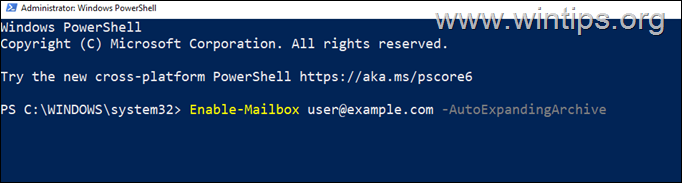
6. Norėdami patikrinti, ar vartotojui įjungtas automatiškai besiplečiantis archyvavimas, duokite šią komandą:*
Gauti pašto dėžutę [email protected] | FL AutoExpandingArchiveEnabled
* Pastabos:
1. Vertė Tiesa šalia „AutoExpandingArchiveEnabled“ nurodo, kad vartotojui įgalintas automatinio išplėtimo archyvavimas.
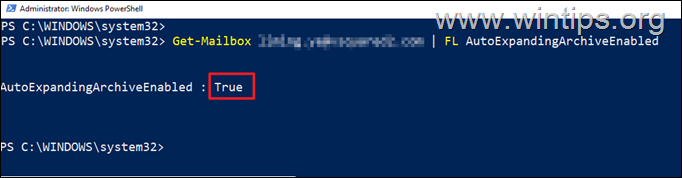
2. Baigę atsijunkite nuo „Exchange Online“ naudodami šią komandą:
Atjunkite-ExchangeOnline
7. Jūs baigėte! Po kelių valandų vartotojo pašto dėžutėje pamatysite aplanką „In-Place Archive“. Jei tai neįvyksta po 24 valandų, įsitikinkite, kad teisingai atlikote aukščiau nurodytus veiksmus.
Kaip visoje organizacijoje „Microsoft 365“ („Office 365“) įjungti „Archyvavimo“ pašto dėžutę ir „Automatinį archyvo išplėtimą“.
1 žingsnis. Prisijunkite prie „Exchange Online“ naudodami „PowerShell“.
Norėdami prisijungti prie „Microsoft 365 Exchange Online“, atlikite šiuos veiksmus:
* Pastaba: Praleiskite 1–3 veiksmus, jei jau įdiegėte „Exchange Online Management“ modulį.
1. Atsisiųskite ir įdiekite Microsoft .NET Framework 4.6.2 arba naujesnė versija.
2. Atviras PowerShell kaip administratorius.
3. Diegti į Exchange Online valdymo modulis naudodami šią komandą ir paspauskite "A“, kai būsite paraginti:
- Diegimo modulis - Pavadinimas ExchangeOnlineManagement -RequiredVersion 3.1.0

4a. Prisijunkite prie „Exchange“ tinkle naudodami savo administratoriaus vartotojo vardą (el. pašto adresą) naudodami šią komandą:
- Connect-ExchangeOnline -UserPrincipalName [email protected] -ShowProgress $true

4b. Iššokančiuose languose įveskite savo administratoriaus kredencialus ir spustelėkite GERAI.
2 žingsnis. Įgalinkite archyvo vietoje pašto dėžutę visiems organizacijos naudotojams.
Prisijungę prie „Exchange“ internetu per „PowerShell“, duokite šią komandą, kad įjungtumėte „Archyvuoti“ pašto dėžutes visoje organizacijoje.
- Get-Mailbox -Filter {ArchiveGuid -Eq "00000000-0000-0000-0000-000000000000" -IR RecipientTypeDetails -Eq "UserMailbox"} | Įgalinti – Pašto dėžutė – Archyvas
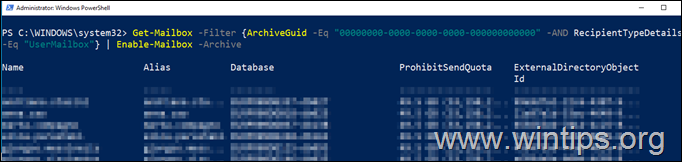
3 veiksmas. Įgalinti automatinį archyvo išplėtimą visiems organizacijos naudotojams.
1. Suteikite šią komandą PowerShell, kad įgalintumėte automatinį visos organizacijos archyvavimo išplėtimą:
- Set-OrganizationConfig -AutoExpandingArchive
2. Tada duokite šią komandą, kad patikrintumėte, ar įjungtas automatiškai besiplečiantis archyvavimas: *
- Get-OrganizationConfig | FL AutoExpandingArchiveEnabled
* Pastabos:
1. Jei „AutoExpandingArchiveEnabled“ reikšmė yra Tiesa tai reiškia, kad organizacijoje įgalintas automatinis archyvavimo išplėtimas.
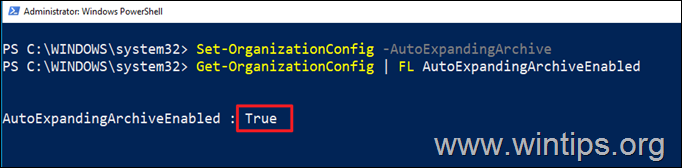
2. Baigę atsijunkite nuo „Exchange Online“ naudodami šią komandą:
Atjunkite-ExchangeOnline
3. Jūs baigėte! Po kelių valandų vartotojų pašto dėžutėse pamatysite aplanką „In-Place Archive“. Jei tai neįvyksta po 24 valandų (bent jau kai kuriems vartotojams), įsitikinkite, kad teisingai atlikote aukščiau nurodytus veiksmus.
Viskas! Praneškite man, ar šis vadovas jums padėjo, palikdami komentarą apie savo patirtį. Prašome pamėgti ir pasidalinti šiuo vadovu, kad padėtumėte kitiems.